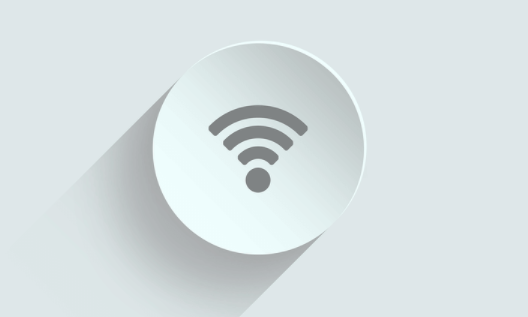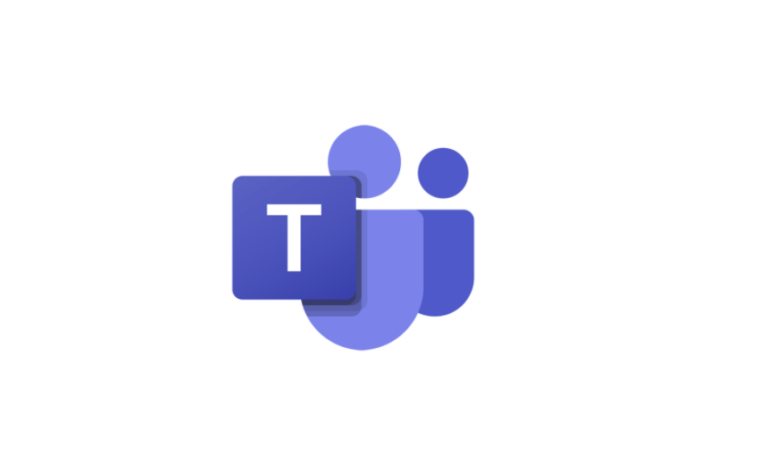Включить установку приложения с неизвестными источниками [All Android Versions]
Включить установку приложений из неизвестных источников: загрузка приложений из сторонних неизвестных источников, а не из Play Store, не является хорошей идеей. Но в некоторых случаях мы не можем установить какое-либо приложение для Android. В таких ситуациях мы должны загружать приложения со сторонних сайтов. Но по умолчанию наши мобильные телефоны Android могут загружать только эти приложения. Кроме того, нам нужно изменить настройки, чтобы разрешить установку. Однако в зависимости от версии Android способ разрешения установки неизвестных источников может отличаться. Здесь я более подробно остановлюсь на настройках старого и нового Android. После установки целесообразно снова отключить выбор. Потому что, как только вы установите сторонний магазин приложений, они будут загружать приложения в фоновом режиме.
Если ваше устройство работает под управлением более старых версий ОС Android (5.0, 4.0, 3.0 и 2.0), просто установите флажок рядом с параметрами «Неизвестные источники» в меню настроек устройства. Также вы можете установить любой apk-файл на свое Android-устройство. Но на последних устройствах Android опции «Неизвестные источники» больше нет. Однако Google убрал его, и теперь вы можете поиграть в меню настроек, чтобы загрузить файлы APK на устройства Android.
Что такое «Неизвестные источники»?
Любое приложение, которое не установлено из Google Play магазин на Android отмечен как приложение из «Неизвестного источника». Поскольку ваш мобильный телефон не может проверить, кто является разработчиком приложения и где вы его нашли. Кроме того, он не может анализировать доверие к приложению, которое вы собираетесь установить. Таким образом, при установке файлов APK из сторонних магазинов приложений, таких как APKmirror других сайтов, вы должны активировать «Неизвестные источники» на своем устройстве после того, как сможете установить приложение.
Как активировать установку приложения «Неизвестные источники» на Android-устройствах?
Google также добавляет меры безопасности в каждую версию Android. В старых версиях Android процесс довольно простой. Вы должны разрешить эту опцию в настройках безопасности. В последних версиях Android они разделили разрешения. Сравните с каждой версией Android, Android 10 имеет обширный набор мер безопасности, добавленных Google.
Старые версии Android (4.0, Lollipop 5.0, Marshmallow 6.0, Nougat 7.0)
Убедитесь, что ваше устройство работает на Версия Android 7.0 или более ранней версии, выполните следующие действия, чтобы активировать «Неизвестные источники» на устройстве.
Шаг 1:
Во-первых, зайдите в настройки вашего устройства.
Шаг 2:
Теперь прокрутите вниз и нажмите Безопасность.
Шаг 3:
Теперь найдите вариант «Неизвестные источники».
Шаг 4:
В появившемся сообщении нажмите «ОК».
Это все! Однако вы можете просматривать параметр «Неизвестные источники» только на устройствах Android с версией 7.0 или более ранними версиями.
Кроме того, если ваше устройство работает под управлением Android версии 8.0 (Oreo) или 9.0 (Nougat), вам следует выполнить следующие действия.
Новые версии Android (Oreo, Pie, Android 10)
Google убрал опцию «Неизвестные источники» на последних устройствах. В рамках своих мер безопасности конфликтуют установки вредоносных программ в виде мобильных приложений. Теперь вам нужно включить установку из конкретного приложения, которое вы пытаетесь использовать, и загрузить файл APK на свое устройство Android.
Другими словами, при установке APK из «Xender App» вам необходимо разрешить установку из «Xender». Точно так же, если вы загружаете APK-файл из приложения «Диспетчер файлов», вы также разрешите установку из приложения диспетчера файлов.
Однако вот как включить различные приложения на вашем устройстве, чтобы вы могли загружать APK-файлы на новейшие устройства Android.
Шаги Шаг 1:
Во-первых, перейдите в меню настроек вашего устройства и выберите «Приложения и уведомления».
Шаг 2:
Теперь коснитесь строки «Дополнительно» или коснитесь «трех вертикально расположенных точек».
Примечание. Этот выбор зависит от устройства. Некоторым пользователям будет доступна опция «Дополнительно», а некоторым придется нажимать на точки в правом верхнем углу экрана.
Шаг 3:
Теперь нажмите «Доступ к специальному приложению».
Шаг 4:
Выберите «Установить неизвестные приложения».
Шаг 5:
Теперь отметьте приложения, которым вы хотите разрешить доступ к файлам APK для загрузки неопубликованных файлов на вашем устройстве Android.
Однако вы также можете отозвать это разрешение в любое время, просто отключив доступ (выполнив те же шаги, что и выше).
Это все! Выполните следующие действия, вы можете разрешить некоторым приложениям на вашем Android-устройстве устанавливать файлы APK.
Заключение:
Это неплохая мера безопасности от Google. Но это не меняет критического факта, что вы все еще можете бессознательно устанавливать сомнительные приложения на мобильные устройства Android. Кроме того, некоторые проблемы с обновлением Play Store не позволяют нам правильно установить и обновить приложение. Но не волнуйтесь. Google Play secure будет сканировать приложения, даже если вы установите их из других источников.
Многие пользователи старых версий Android сталкиваются с проблемами «Продолжать загрузку» в Play Store. В этом случае просто установите приложение, используя эти методы. Я не буду поощрять эти методы. Но, если нет возможности, это может вам помочь. Также будьте осторожны при установке со сторонних сайтов. Whatsapp и другие сайты позволяют пользователям устанавливать приложения прямо со своих веб-сайтов, если они не могут обновить приложение с помощью Play Store.
Вот и все об «установке приложения из неизвестных источников». Сталкивались ли вы с какой-либо проблемой при установке Play Store? Или эти методы решат ваши проблемы?
Дайте нам знать в разделе комментариев ниже!
До тех пор! Оставайся счастливым 🙂
Читайте также: